V mnoha případech budete muset oříznout video, abyste odstranili předmět nebo osobu, optimalizovali video pro zdroje sociálních médií nebo odstranili černé pruhy ze stran a dalších. A pokud jste více zvyklí střílet, upravovat a zveřejňovat videa na svých chytrých telefonech, bude pro vás vhodnější aplikace pro oříznutí videa pro iOS nebo Android. Nebo pokud často sledujete videa v počítači, můžete zvážit použití programu pro oříznutí videa v počítači nebo oříznutí videí online. Tento příspěvek sestavil seznam 15 nejlepších nástrojů pro oříznutí videa pro různé platformy, které vám pomohou oříznout video v iPhone, Android, Windows, Mac nebo online. Chcete-li získat vhodný nástroj pro oříznutí videa, můžete přímo přejít na konkrétní část.

Ořízněte video
Ve srovnání s jinými zařízeními je úprava mediálních souborů v počítači mnohem snazší. Větší obrazovka vám usnadní oříznutí videa. A co víc, ve stolním softwaru je navrženo více editačních funkcí.
Jako nejlepší editor videa pro uživatele Windows i Mac, Video Converter Ultimate obsahuje různé často používané editační funkce, jako je oříznutí, klip, otočení, úprava video efektů, vylepšení kvality videa, přidání vodoznaku atd. A co víc, jak jeho název napovídá, Video Converter Ultimate je také výkonný nástroj pro konverzi videa, který je schopen převádějte video (4K/3D v ceně) a audio soubory do jakýchkoli populárních video/audio formátů s dobrou kvalitou. Pomocí následujícího průvodce ořízněte video na Windows 10/8/7/XP PC nebo Mac.
Krok 1.Stáhnout Video Converter Ultimate
Nejprve musíte do počítače stáhnout a nainstalovat tento výkonný software pro oříznutí videa. To vám umožní oříznout video ve Windows a Mac. Nezapomeňte si stáhnout verzi Corrent. Poté spusťte tento editor videa.
100% bezpečné. Žádné reklamy.
100% bezpečné. Žádné reklamy.
Krok 2.Přidat video
Kliknutím na tlačítko Přidat soubor importujte video, které chcete oříznout. Zde můžete přidávat jeden nebo více souborů najednou. Pak uvidíte, že načtená videa jsou uvedena v rozhraní.

Krok 3.Ořízněte video
Jak jsme zmínili výše, v tomto editoru videa je navrženo mnoho funkcí pro úpravy. Klikněte na Změnit vstoupit do editačního okna. Zde můžete snadno upravovat videa podle svých potřeb. Klikněte na Plodina a můžete oříznout video, jak chcete.

Můžete přesunout kurzor myši do rámečku na snímku kolem videa a přetažením rámečku oříznout video. Můžete také vybrat konkrétní možnost oříznutí, například „Velikost plodiny""Poloha oblasti oříznutí""Režim zoomu" a více.
Krok 4.Export oříznutého videa
Po oříznutí můžete upravit obrazové / zvukové efekty, zvýšit kvalitu videa, přidat svůj osobní vodoznak atd. Klikněte na "Změna hesla"a vyberte vhodný výstupní formát pro oříznuté video. Poté klikněte na"Konvertovat“exportujte oříznuté video do počítače.

Chcete vědět jak oříznout video zdarma? Potřebujete bezplatný video ořezávač. Free Video Editor pro Windows a Mac je nejlepší bezplatný ořezávač videa pro oříznutí, otočení, oříznutí, vodoznak a převod video a audio souborů na vašem počítači. Můžete oříznout jakékoli video soubory nebo nahrávat pomocí fotoaparátu. Tento bezplatný software pro ořezávání videa vám umožňuje oříznout velikost oblasti přímým přetažením snímku videa. Nebo můžete také zadat velikost videa ručně a změnit velikost videa. Můžete si vybrat z různých režimů zoomu: letter box, medium, full nebo pan & scan. Chcete-li oříznout video pomocí tohoto bezplatného editoru videa, postupujte podle jednoduchých kroků níže.
Krok 1.Stáhněte si zdarma Editor videa
Stáhněte si tento bezplatný nástroj pro oříznutí videa do počítače podle operačního systému vašeho počítače.
100% bezpečné. Žádné reklamy.
100% bezpečné. Žádné reklamy.

Krok 2.Přidat video k oříznutí
V horní části klikněte na "Plodina“a přejděte do rozhraní oříznutí. Poté importujte jeden nebo více video souborů pro oříznutí.
Krok 3.Ořízněte video
Pokud chcete v rozhraní Oříznout oříznout černé okraje videa, může se poměr stran změnit, v tomto případě musíte zrušit zaškrtnutí políčka Zachovat původní poměr. Pak můžete zadat Velikost plodiny nebo přetáhněte roh nástroje pro oříznutí v okně původního náhledu.
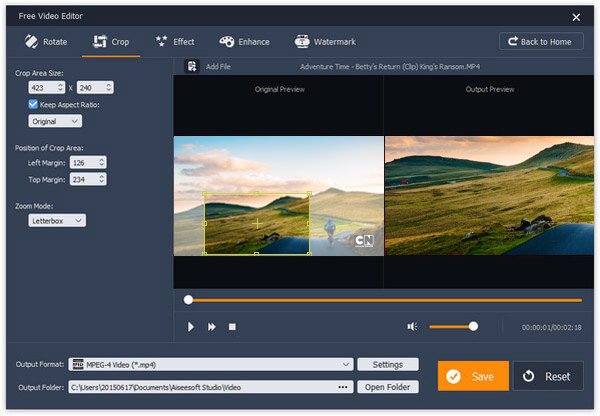
Krok 4.Uložte oříznuté video
Vyberte výstupní formát a složku a klikněte na ikonu Uložit tlačítko pro uložení oříznutého videa.
Jako integrovaný editor videa v systému Mac je iMovie pro uživatele Mac snadno použitelným nástrojem pro ořezávání videa. Nabízí nejběžnější funkce pro úpravu videa a ořezávání videa je jednou z nich.
Jak vystřihnout nepotřebné části videa pomocí iMovie?
Zkontrolujte následující kroky:
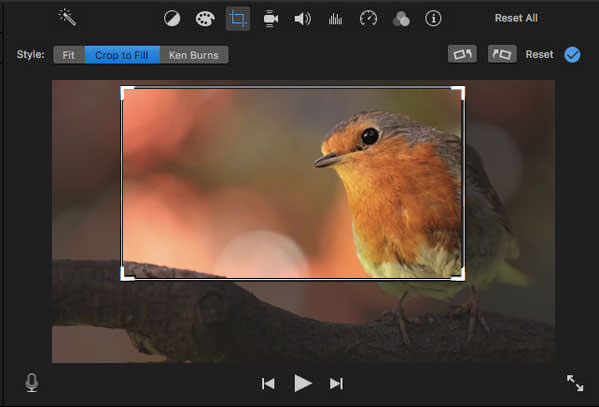
Při oříznutí videoklipu na časové ose je rám omezen na poměr stran 16: 9. Pro změna poměru stran, musíte si přečíst tento příspěvek.
Pokud je v počítači již nainstalován přehrávač VLC Player, můžete pro oříznutí videa použijte VLC.

Video oříznutí je velmi populární aplikace pro oříznutí videa, která vám pomůže odstranit zbytečné části z videa. Tento bezplatný ořezávač videa vám umožňuje upravit video s flexibilitou při úpravě všech parametrů videa.
Je věnována oříznutí černých pruhů ze stran nebo odstranění pozadí, které nepřispívá k hotovému produktu. Oříznutí videa pomocí funkce Video Crop je velmi snadné. Stačí přidat své video do aplikace, určit oblast, kterou chcete oříznout, a uložit hotový produkt.
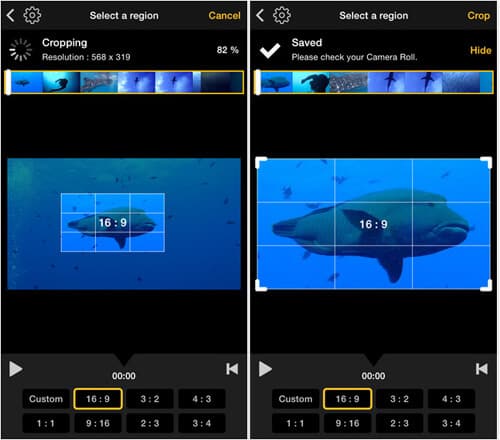

Oříznout video náměstí je standardní aplikace pro oříznutí videa pro každého uživatele iOS. S nádherným a snadno použitelným uživatelským rozhraním vám aplikace Crop Video Square nabízí neuvěřitelně rychlý způsob oříznutí videa nebo fotografie na čtverec, úpravu polohy videa, změnu velikosti, otočení a vyplnění pozadí barvami. Crop Video Square si klade za cíl oříznout pouze krásnou a důležitou část, odříznout zbytek a zajistit, aby vaše video vyniklo z davu.
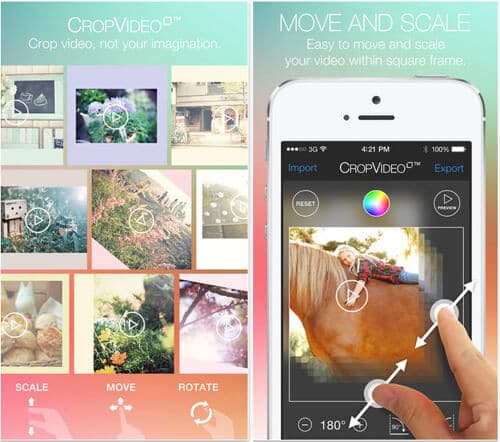

Ořízněte video je snadno použitelná aplikace pro oříznutí videa, která vám umožní oříznout videa nejpohodlněji během několika sekund. Nabízí jedinečnou funkci „Oříznutí“ pro oříznutí videa a výběr pouze nejkrásnější části a oříznutí nechtěné části. Po oříznutí jsou výstupní videa ve výchozím nastavení uložena ve vysoké kvalitě do soukromé složky. Lze ji sdílet na Instagramu, Facebooku, YouTube, Flickru, Vimeu a E-mailu.
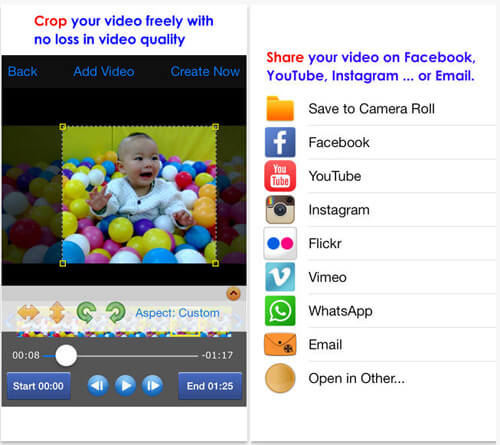

Trim Video je multifunkční aplikace pro editaci videa pro iPhone. Poskytuje nejčastěji používané funkce, díky nimž můžete ze svého videa vytěžit maximum. Konkrétně můžete oříznout a vystřihnout videa, učinit svá videa perfektní délkou pro Instagram, oříznout video a zbavit se nechtěné části pouhým několika klepnutím prstem. Trim Video je velmi přátelský k sociálním médiím, takže můžete oříznutá videa volně sdílet.


Video Crop Pro je nejvýkonnější, ale velmi snadno použitelná aplikace pro oříznutí videa, která vám umožní oříznout video stejně snadno jako oříznutí fotografie. S programem Video Crop Pro můžete oříznout video a oříznout svůj oblíbený kousek z videa, vytvořit čtvercové video z Instagramu s plným obsahem, změnit aspekt videa s otočením o 360 stupňů.
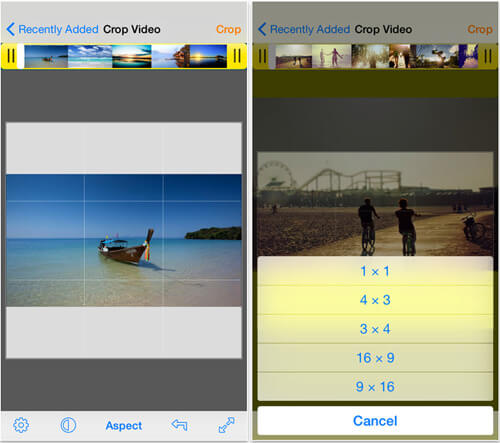

Oříznout videa je velmi přesný ve své funkci oříznutí videa, která bude určitě fungovat ve váš prospěch. Přibližte a ořízněte svůj oblíbený poměr stran. Vylepšete svůj snímek centrováním na náměstí, abyste ho mohli sdílet na Instagramu. Nebo ořízněte celé video na poměr stran 4: 3, který je skvělý pro sledování iPadu na celé obrazovce. Navíc s přiloženým rozšířením aplikace pro úpravu videa můžete upravovat svá videa přímo v aplikaci Fotografie a dokonce můžete vrátit zpět své plodiny nebo provést změny.
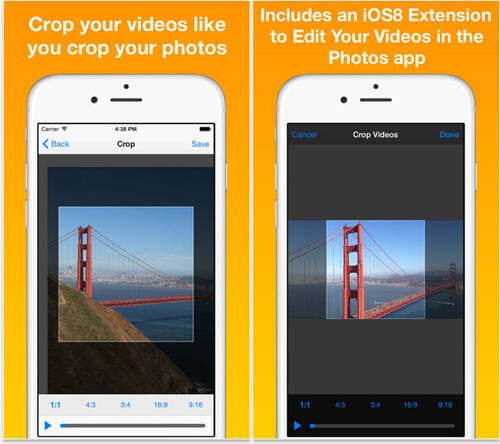
Většina video ořezávačů na iPhone funguje podobně a zde bereme Crop Video Square ZDARMA jako příklad, abychom vám ukázali, jak změnit velikost videa na iPhone.
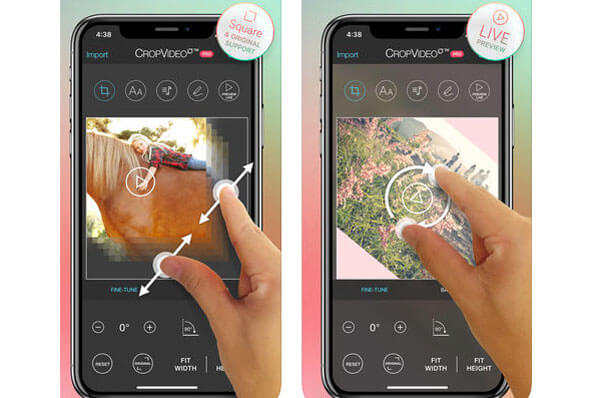
Pokud jste uživatelem systému Android a dáváte přednost oříznutí videa v systému Android, měli byste této části věnovat více pozornosti. Relativně řečeno si můžete vybrat oříznutí videa v systému Windows nebo Mac a pak oříznutá videa přenést do telefonu Android. Pokud však chcete i nadále upravovat videa na přenosných zařízeních Android, můžete níže zkontrolovat aplikace pro oříznutí videa.
Oříznutí a oříznutí videa vám pomůže oříznout a oříznout video a odstranit nežádoucí části z vašeho telefonu Android. Kromě toho máte dovoleno vylepšit barvy videa jako ve Photoshopu, oříznout nepříjemný vodoznak a další. Pomocí tohoto nástroje pro oříznutí videa pro Android můžete snadno oříznout video pro Instagram, YouTube, Snapchat a Hudebně.
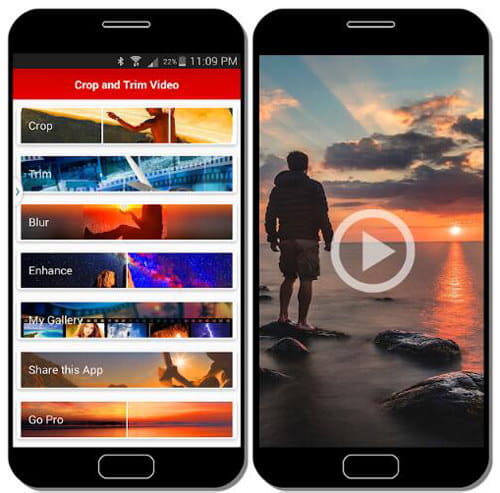
YouCut - Video Editor & Video Maker je jednou z nejlepších aplikací Video Editor a Cropper / Trimmer pro YouTube a další sociální média. Ve srovnání s jinými ořezávači videa pro Android může nabídnout mnohem více úprav. Například má schopnost oříznout video a sloučit několik klipů dohromady, zrychlit nebo zpomalit video, vytvářet prezentace, přidat hudbu k videu a další.
Jako bezplatný ořezávač a editor videa YouCut nepřidá do výstupního videa žádný vodoznak ani jinou věc. A co víc, během procesu úpravy videa neuvidíte žádné nepříjemné reklamy. Můžete snadno oříznout video na Android. Může vám pomoci oříznout video v jakémkoli poměru stran 1: 1, 16: 9, 3: 2 atd. YouCut je také skvělý video kompresor a převodník.
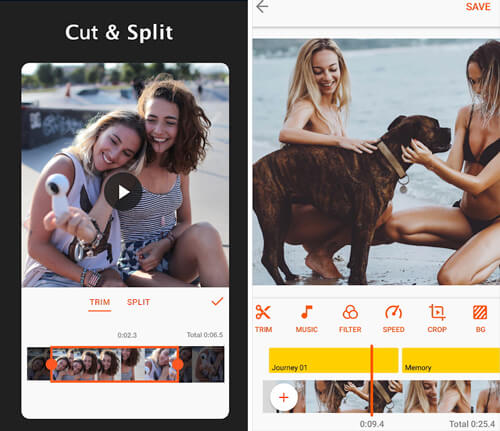
Wonder Video Editor je profesionální aplikace pro editaci videa, která vám umožní oříznout video na zařízeních Android. Může vám pomoci vytvořit slideshow s fotografiemi a hudbou s lehkostí. A co víc, je schopen klipovat video, přidávat zvuk k videu, přidávat video filtry a filmové efekty atd.
Wonder Video Editor dokáže oříznout video v sociálních aplikacích v poměru 1: 1, 4: 5, 16: 9 nebo 9:16. Umožňuje také sdílet video v plné velikosti na Instagramu bez oříznutí videa. Poskytuje vám 6 dobře navržených stylů videa pro úpravu videa.
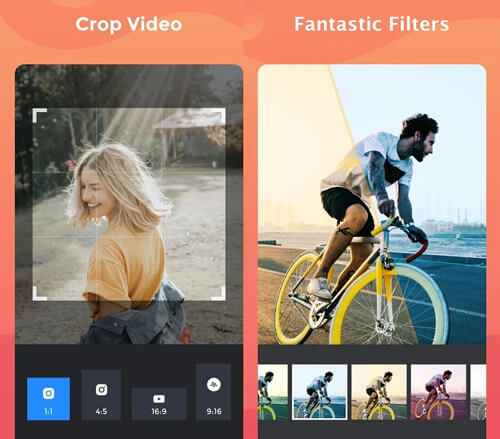
Znovu si vezmeme jeden z ořezávačů videa pro Android, Crop & Trim Video jako příklad, abychom ukázali kroky oříznutí videa v telefonu Android.
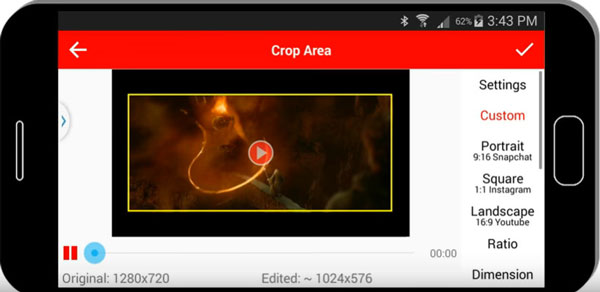
Pokud chcete převádět videa online bez instalace jakékoli aplikace pro stolní počítače, doporučujeme také dvě zdarma online stránky oříznutí videa pro vás.
https://ezgif.com/crop-video
EZGIF online nástroj pro oříznutí videa je velmi populární online ořezávač videa, který vám umožní oříznout videa v MP4, AVI nebo WebM a snadno odstranit zbytečné části z videa. Pomocí nástroje grafického ořezávání můžete vybrat část, kterou chcete oříznout na videu. Jedna věc, kterou byste měli vědět, je, že dokončení nahrávání bude trvat opravdu dlouho. Po načtení se navíc nebudou zobrazovat všechna videa. Můžete si vybrat poměr stran, výstupní formát a kódování a další.
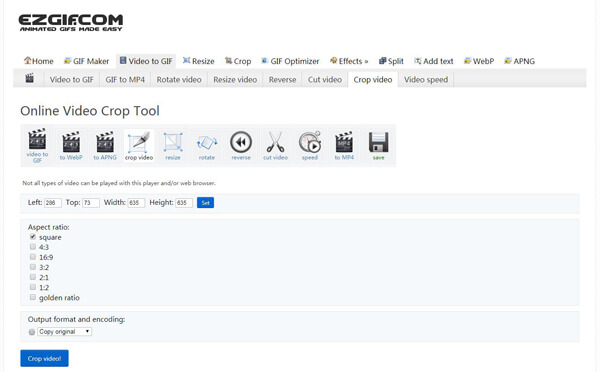
https://video-crop.com/
Video oříznutí je jednoduchý a snadno použitelný online nástroj pro oříznutí videa. Stačí nahrát video a můžete snadno oříznout video a odstranit černé okraje online. Když bezplatně oříznete video online, musíte zachovat určitý podíl.
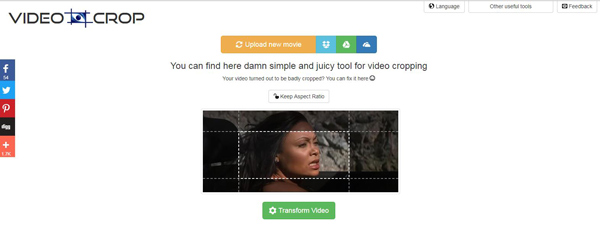
https://www.kapwing.com/crop-video
Video Kapropské plodiny je další jednoduchý online ořezávač videa. Kromě ořezávání videí na místním počítači vám také umožňuje rychle a snadno ořezávat videa. Můžete přímo vložit jeho URL. Nabízí několik rychlých nastavení pro změnu velikosti videa.
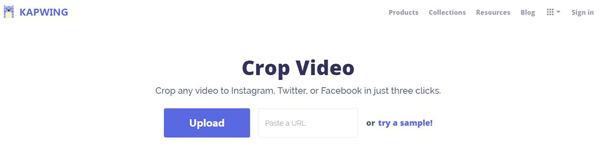
V tomto článku jsme vám především představili nejlepší aplikace pro oříznutí videa, které vám pomohou oříznout videa na Windows, Mac, iPhone a telefonu Android nebo online. Doporučujeme vám oříznout videa v počítači pomocí aplikace Video Converter Ultimate nebo Free Video Editor, abyste získali více funkcí pro úpravy videa.
Stále máte další dotazy ohledně videa oříznutí? Nebojte se zanechat své komentáře níže.

Video Converter Ultimate je vynikající video konvertor, editor a vylepšovač pro převod, vylepšení a úpravu videí a hudby v 1000 formátech a dalších.
100% bezpečné. Žádné reklamy.
100% bezpečné. Žádné reklamy.